
WinNc(文件管理器)
v10.8.0.0 中文版- 軟件大小:11.1 MB
- 軟件語言:簡體中文
- 更新時間:2024-11-15
- 軟件類型:國產軟件 / 文件管理
- 運行環境:WinXP, Win7, Win8, Win10, WinAll
- 軟件授權:免費軟件
- 官方主頁:https://www.winnc.com/
- 軟件等級 :
- 介紹說明
- 下載地址
- 精品推薦
- 相關軟件
- 網友評論
WinNc提供文件管理功能,可以在這款軟件上管理電腦的全部資源,打開軟件就可以顯示C盤D盤、顯示此電腦、顯示桌面,可以在主界面顯示兩個瀏覽區域,您可以分別在左側和右側查看不同文件夾內容,查看不同分區內容,也可以在軟件收藏經常打開的文件夾,方便下次直接進入該文件夾查看資源,軟件也附加了很多功能,支持FTP功能,如果你經常傳輸數據到服務器就可以在軟件登錄FTP賬號,支持數據同步功能,可以添加本地的資源同步到其他位置,也支持刻錄功能,直接在軟件對本地的映像文件刻錄DVD,需要就可以下載使用!
軟件功能
WinNc是Windows的選項卡式文件管理器
WinNc仍然向下兼容Windows 10,并使用現代Windows 11平面界面。這個NC克隆文件管理器的靈感來自舊文件管理器諾頓指揮官的雙面板思想。它具有所有Windows特殊文件夾的快捷方式,選項卡式界面允許您按項目組織數據。項目可以包含虛擬鏈接,指向整個磁盤中與該項目選項卡相關的文件和文件夾。借助新的 Windows 11 平面界面,我們的 WinNc 可以完成您期望從文件管理器獲得的所有基本任務,例如復制、移動、刪除、壓縮、解壓縮和創建鏈接。但是WinNc還可以轉換音頻,在DVD和CD上刻錄文件,創建ISO文件,您可以同步文件。從zip文件中,它允許創建自解壓.exe文件。

文件管理器操作
我們的文件管理器使用邏輯顏色作為文件操作,因此您可以查看文件是被復制(綠色)、移動(橙色)還是正在打包(黃色)。它允許您通過將最大并行任務數設置為多個任務來執行多個任務。否則,它將等待啟動新操作,直到上一個操作完成。有一個內置的文件查看器支持所有流行的格式。它具有內置的幻燈片查看器,音頻播放器和視頻播放器,可快速瀏覽媒體。

快速訪問使文件管理更容易
運行時,它將跟蹤您過去工作過的文件夾。您可以通過單擊快速訪問圖標或按空格鍵快速訪問這些文件夾。
然后在“快速訪問”框中,開始鍵入感興趣的位置,例如“窗口”或“下載”或“項目文件夾”。
它將顯示按匹配等級排序的匹配文件夾列表。此外,您可以通過按藍色星號使常用文件夾成為收藏夾,還可以向實際文件夾添加更多標簽(搜索詞)。

軟件特色
1、WinNc功能豐富,可以在軟件管理本地的文件,可以打開多個文件夾同步查看
2、可以創建多個標簽查看文件夾,可以在軟件同時查看C盤D盤
3、支持同步復制功能,可以將C盤的數據同步到D盤備份
4、支持合并功能,可以對本地的文件執行合并,也可以選擇分割文件
5、支持刻錄功能,直接選擇本地的文件夾制作光盤鏡像文件,從而刻錄
6、簡單的zip壓縮功能,對本地的文件創建壓縮文件
7、支持加密功能,選擇一個文件就可以直接在頂部區域找到加密和解密功能
8、WinNc支持幻燈片播放功能,如果你在查看圖像資源就可以選擇幻燈片模式
9、支持MP3播放功能,對本地的MP3直接播放,可以在軟件管理音樂清單
10、支持網絡管理功能,通過WinNc可以創建多個網絡賬號連接
使用方法
1、將軟件直接安裝到C:Program FilesWinNc
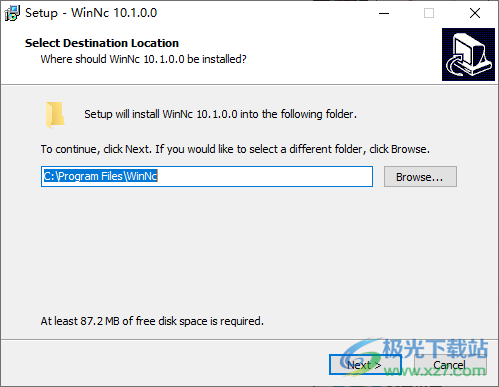
2、將破解文件WinNc.exe復制到軟件安裝地址替換完成激活
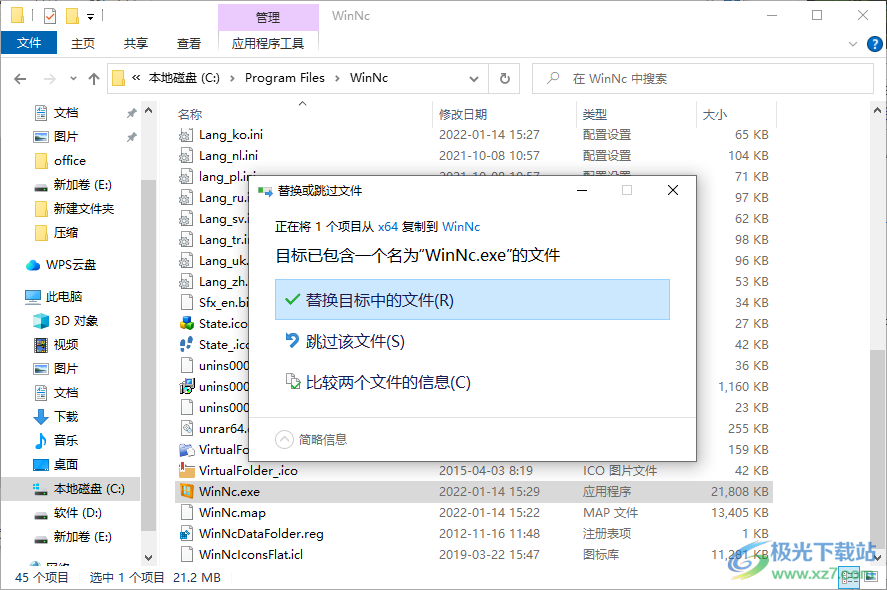
3、如圖所示,進入軟件會彈出設置界面,直接在WinNc Language選項上設置中文
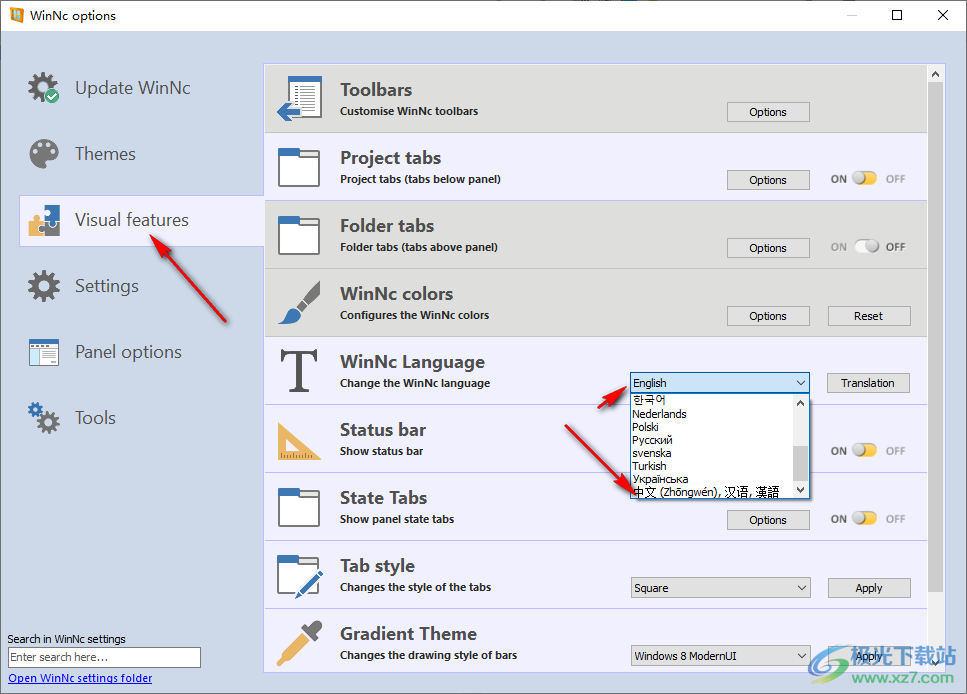
4、此處選擇您喜歡的視覺主題風格…請選擇您的 WinNc布局.
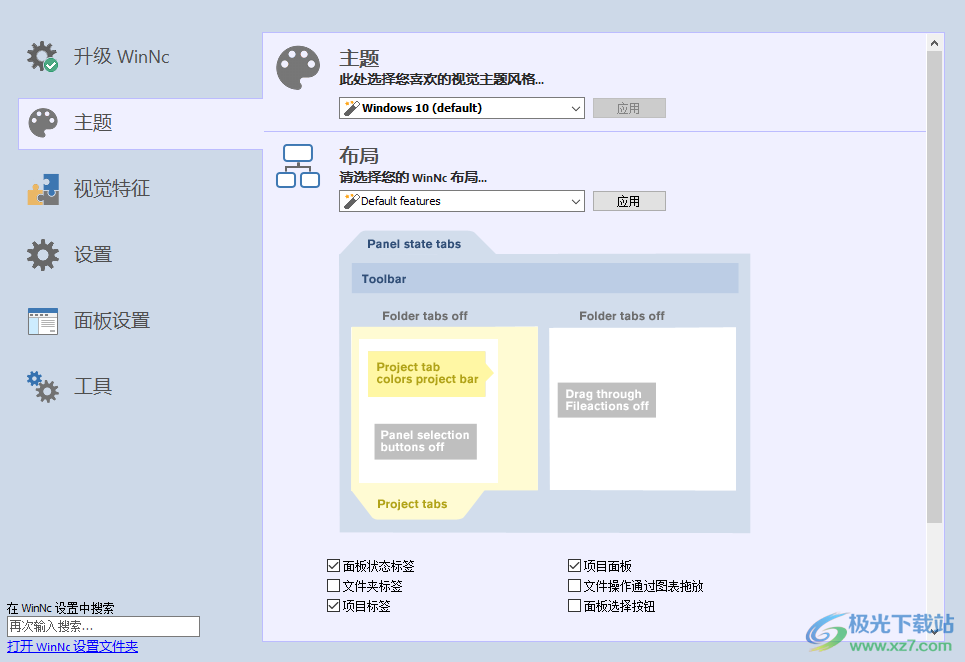
5、項目標簽
方案標簽 (標簽位于面板下方)
顯示方案面板(快捷方式就在面板里,鏈接到方案標簽)
改變帶標簽的頁面顏色
按標簽鍵激活面板
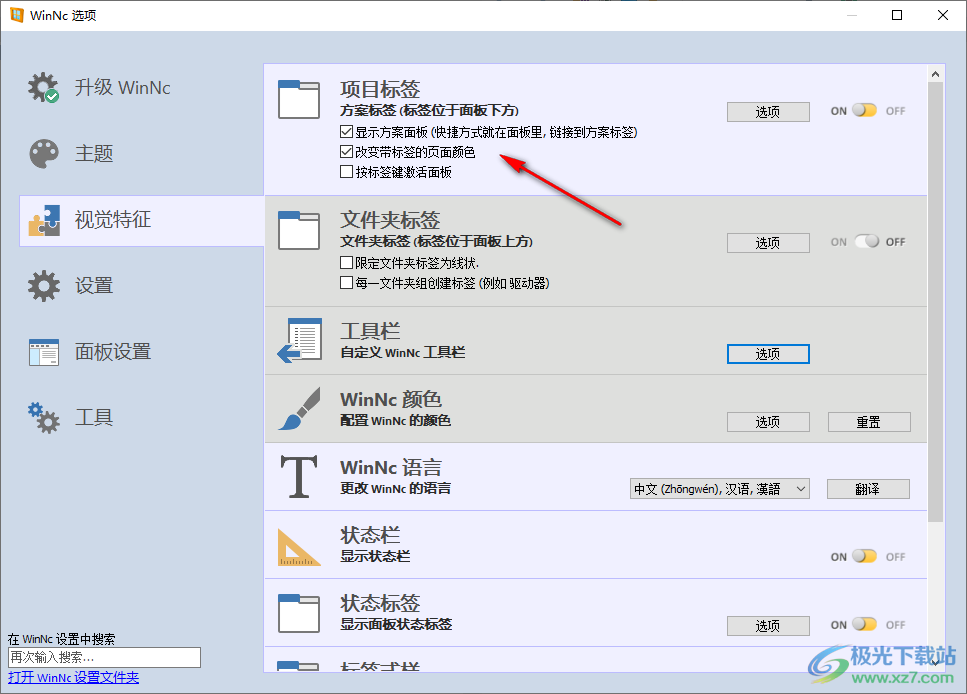
6、文件夾標簽
文件夾標簽(標簽位于面板上方)
限定文件夾標簽為線狀
每一文件夾組創建標簽(例如驅動器)
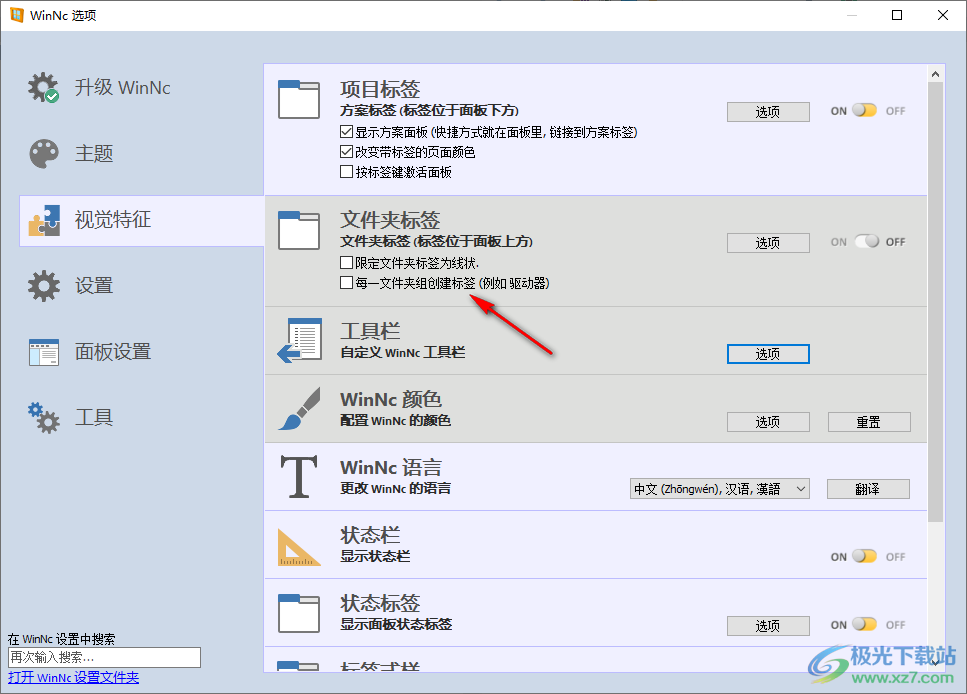
7、菜單和工具欄個性化
菜單里首先顯示最近使用的命令(N)
短時延遲后顯示完整菜單(U)
重新設置用戶使用數據(R
其它
工具欄中顯示工具提示(T)
工具提示里顯示快捷鍵(H)
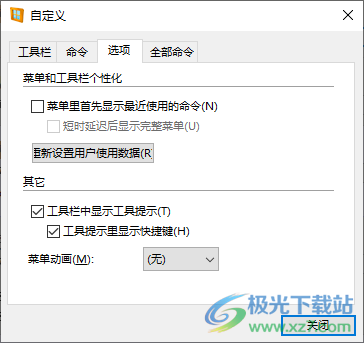
8、面板文本選項
更改面板中文本字體風格,大小及顏色
在分割面板內拖動圖標
顯示兩個面板間的拖放圖標
窗口選擇
使用Windows標準的選擇方法
使用長時間格式
面板中顯示長時間格式(包括秒)
按字節顯示文件大小
面板中按字節顯示文件大小而不是按照千字節顯示。
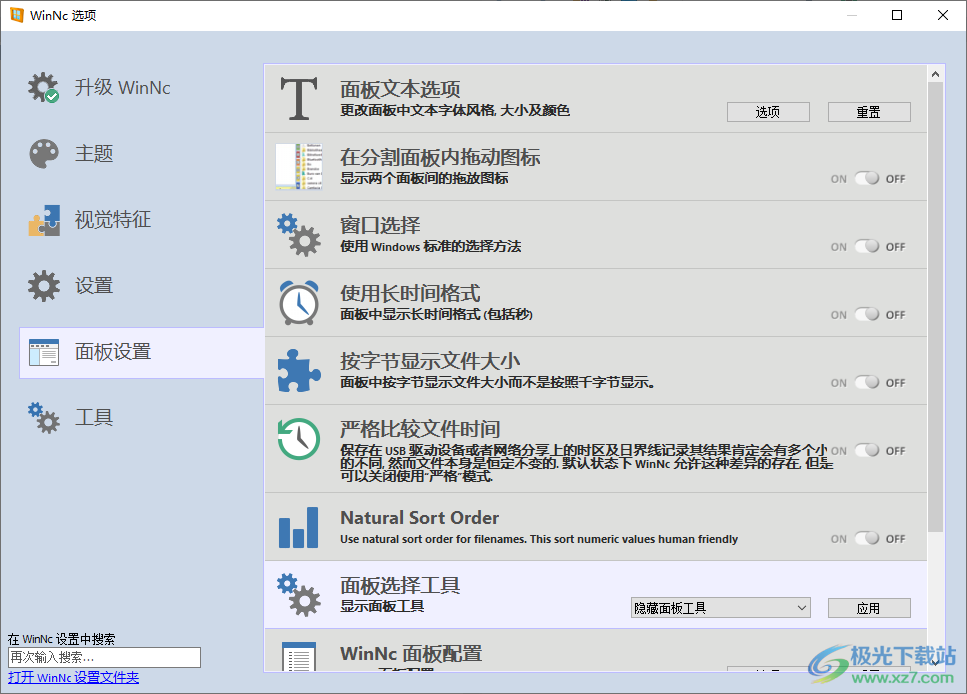
9、查看器設置
Use this to setup external viewers and viewer plug-ins
收藏夾
更改在收藏夾目錄樹要顯示哪些項目
包括WinNc設置
包括WinNc配置(標簽,面板狀態,等)
包括WinNc注冊信息
包括WinNc工具欄
包括FTP文件(保存FTP未加密的用戶名)
包括虛擬文件夾
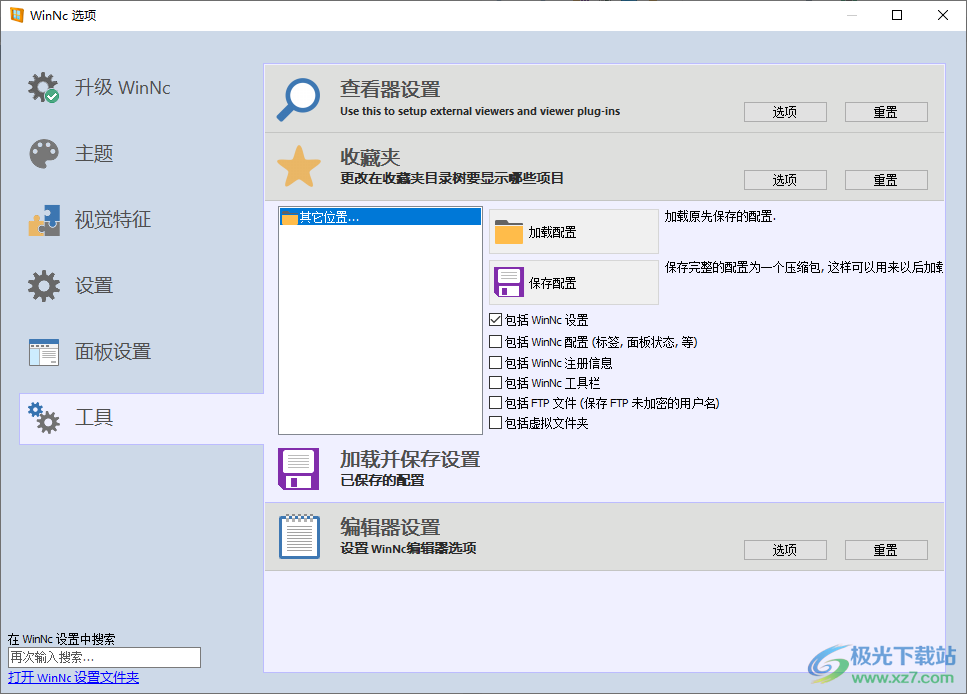
10、軟件界面顯示兩個瀏覽區域,可以在左側查看C盤,可以在右側查看D盤
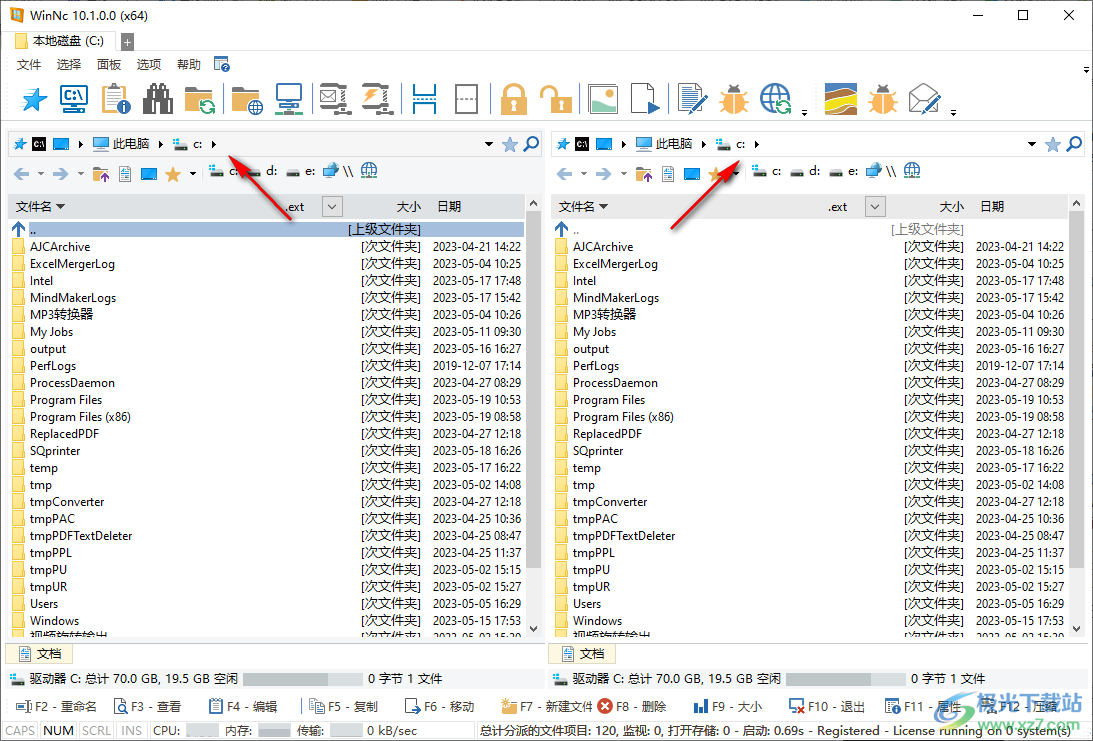
11、搜索功能,可以在軟件快速查詢電腦的資源
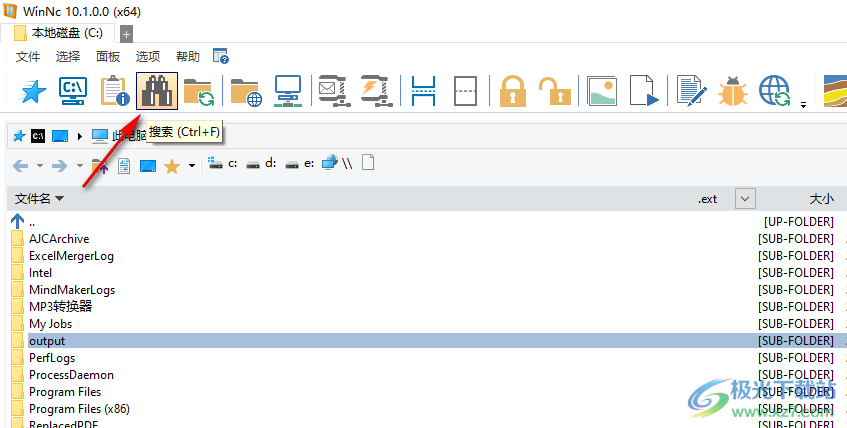
12、開始搜索文件的搜索區域類型,包括文件夾、包括壓縮包、使用濾鏡
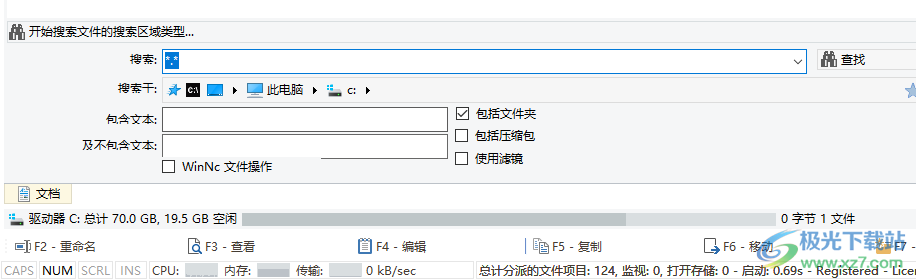
13、同步功能,直接在軟件創建新的同步方式,可以將本地的文件同步到其他位置
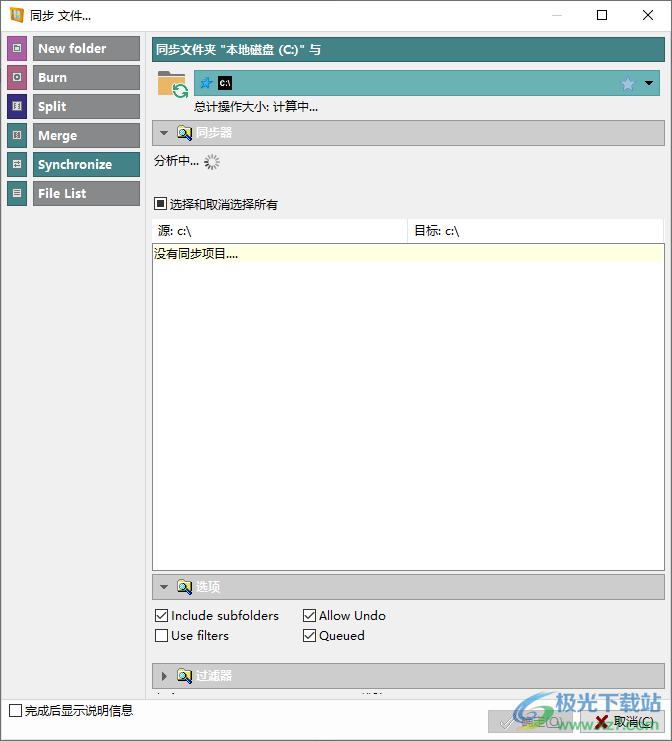
14、FTP功能,在軟件輸入主機,設置端口,輸入用戶賬號就可以登錄服務器
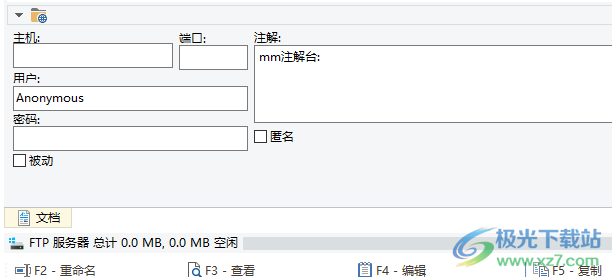
15、網絡管理功能,可以在軟件界面連接到網絡,創建新的連接方式
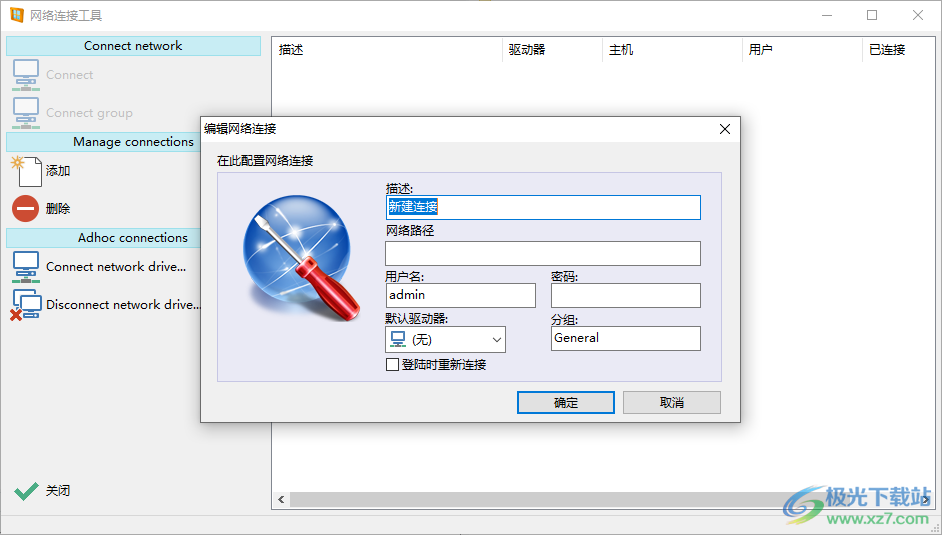
16、分割功能,可以對當前的大型文件分割,可以在軟件自定義分割大小
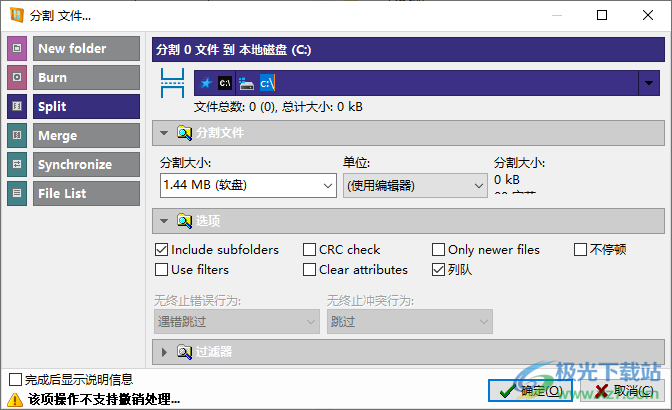
更新日志
v10.8.0.0版本
- 修復了在zip文件中搜索的問題
- 部分解決了Windows 11(更新)兼容性問題
- 多顯示器GDI+修復。
- 提高響應能力
- 文件傳輸中更好的錯誤處理。
- 較小的GUI修復和其他修復。
變更10.1.0.0(2022年1月14日)
-FTP over TLS支持(測試版)
-修復了FTP中的小問題
-朝鮮語更新
-SVG對縮略圖的支持
-對查看器的SVG支持
-DPI縮放改進
-次要修復
更改10.0.0.0(08-10-2021)
-與Windows 11兼容
-添加了Windows 11主題
-從驅動器工具欄中刪除了CD刻錄、搜索結果和虛擬。
-添加了“搜索結果”和“虛擬”的菜單項
-更新的翻譯文件
-DPI問題已修復
-次要修復
下載地址
- Pc版
WinNc(文件管理器) v10.8.0.0
本類排名
- 1 wps office2023版v12.1.0.18608
- 2 wps office 2016個人版v12.1.0.18608
- 3 Abelssoft File Organizer(文件管理)v6.0.51449 免費版
- 4 es文件瀏覽器電腦版v4.2.4.0
- 5 WinNc(文件管理器) v10.8.0.0
- 6 Tablacus Explorerv24.12.9
- 7 PanTools(網盤管理)v1.0.37
- 8 wps office免費版v12.1.0.18608
- 9 Anything(本地文件搜索神器)v1.3724.1020.314 官方安裝版
- 10 wps office 2013老版本v12.1.0.18608
本類推薦
裝機必備
換一批- 聊天
- qq電腦版
- 微信電腦版
- yy語音
- skype
- 視頻
- 騰訊視頻
- 愛奇藝
- 優酷視頻
- 芒果tv
- 剪輯
- 愛剪輯
- 剪映
- 會聲會影
- adobe premiere
- 音樂
- qq音樂
- 網易云音樂
- 酷狗音樂
- 酷我音樂
- 瀏覽器
- 360瀏覽器
- 谷歌瀏覽器
- 火狐瀏覽器
- ie瀏覽器
- 辦公
- 釘釘
- 企業微信
- wps
- office
- 輸入法
- 搜狗輸入法
- qq輸入法
- 五筆輸入法
- 訊飛輸入法
- 壓縮
- 360壓縮
- winrar
- winzip
- 7z解壓軟件
- 翻譯
- 谷歌翻譯
- 百度翻譯
- 金山翻譯
- 英譯漢軟件
- 殺毒
- 360殺毒
- 360安全衛士
- 火絨軟件
- 騰訊電腦管家
- p圖
- 美圖秀秀
- photoshop
- 光影魔術手
- lightroom
- 編程
- python
- c語言軟件
- java開發工具
- vc6.0
- 網盤
- 百度網盤
- 阿里云盤
- 115網盤
- 天翼云盤
- 下載
- 迅雷
- qq旋風
- 電驢
- utorrent
- 證券
- 華泰證券
- 廣發證券
- 方正證券
- 西南證券
- 郵箱
- qq郵箱
- outlook
- 阿里郵箱
- icloud
- 驅動
- 驅動精靈
- 驅動人生
- 網卡驅動
- 打印機驅動
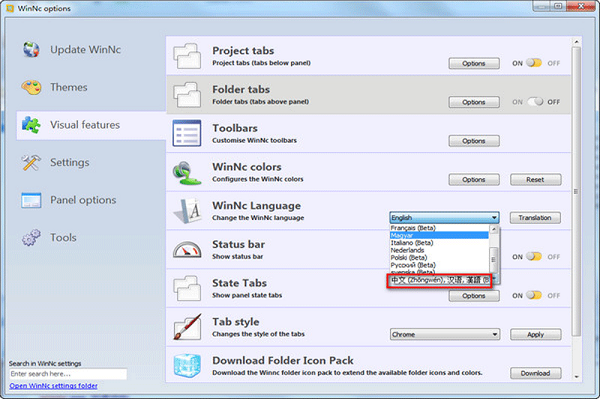
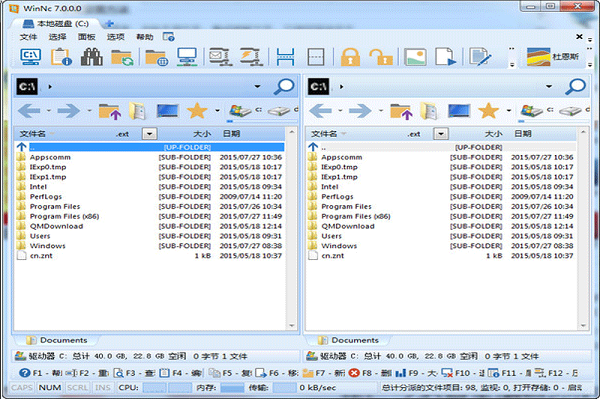
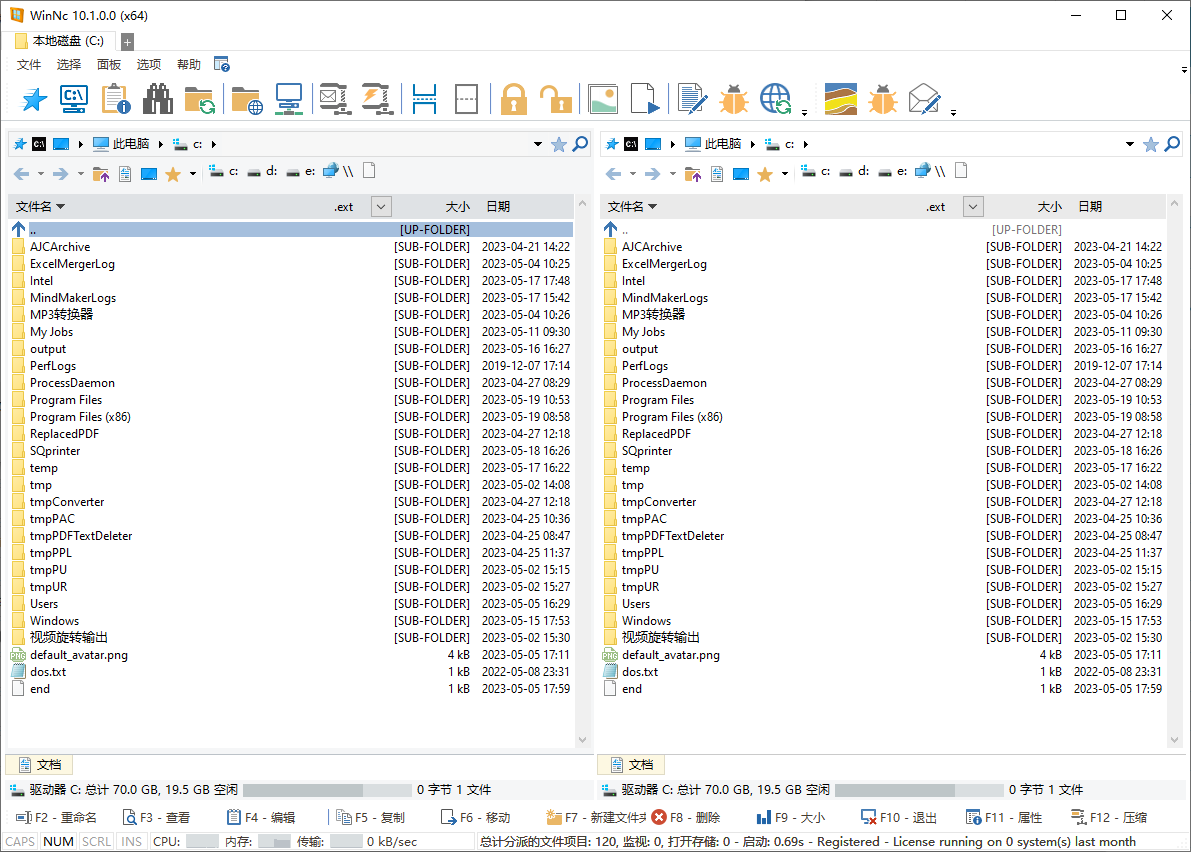




































網友評論